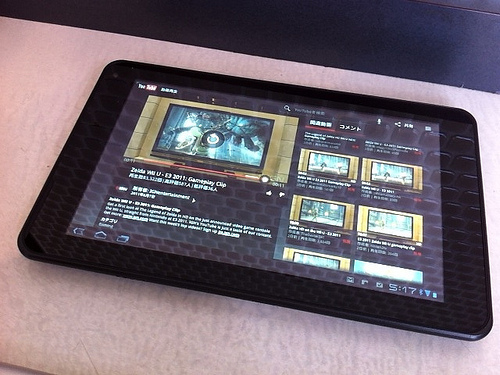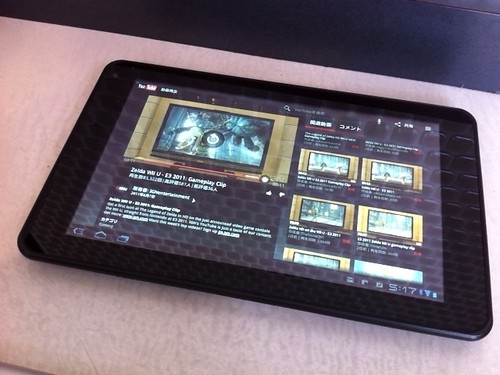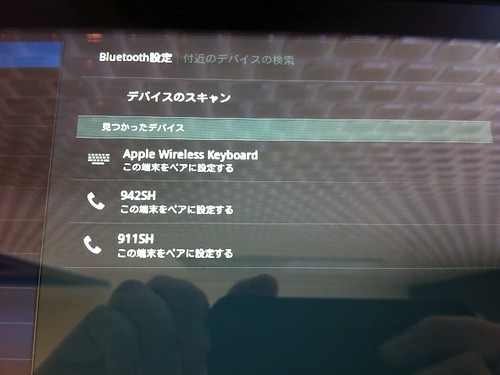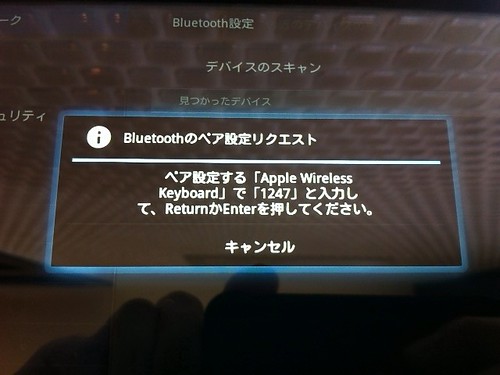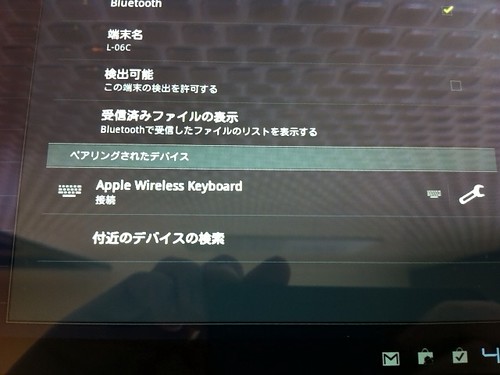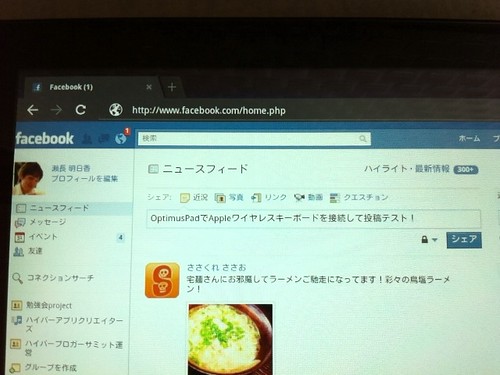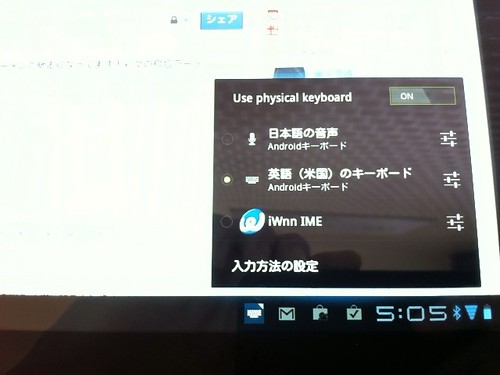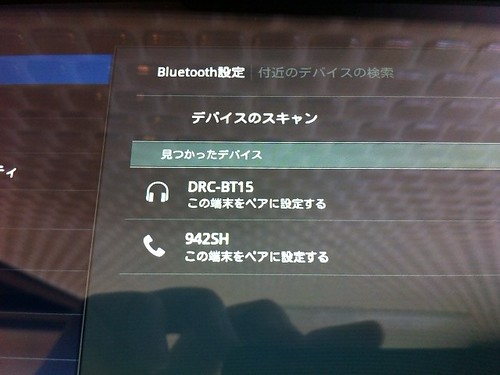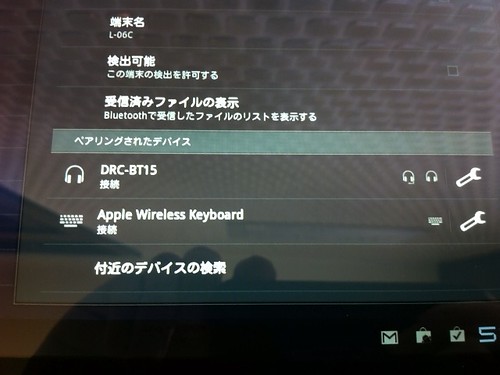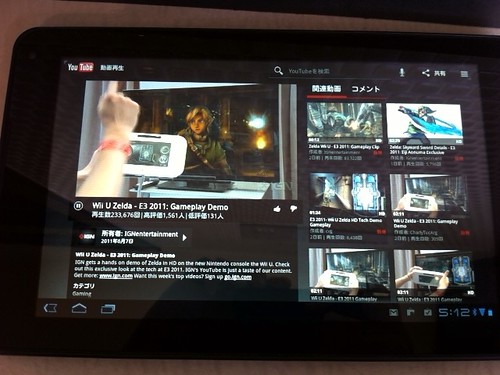LGのAndroidタブレット『Optimus Pad L06-C』のモニターをやっていまして、今回はちょっと実験的なエントリーにしようと思い、気になったことをテストしてみました。
Bluetoothキーボードをつないでみる
まずは、Apple Wireless Keyboardを『Optimus Pad』に接続して使えるかどうか。
せっかく手元にAppleのワイヤレスキーボードがあるのだから試してみないことはないと、早速テスト。
『Optimus Pad L06-C』のBluetoothをオンにし、周囲のBluetooth機器を検索。
すぐに「Apple Wireless Keyboard」を検知しました。
そして、ペアリングへ。
ペアリングに必要な暗証番号を入力。
あっけなく『Optimus Pad L06-C』とApple Wireless Keyboardがつながりました。
でも、安心はできません。
これで本当に文字入力が可能なのか。
とりあえず、Facebookにアクセス。
Googleで検索フォームに文字を入力できました!
しかし。。。
日本語(ローマ字入力)→英字への変化がキーボード上ではできない!
MacやiPadで使うときなら「commandキー」と「スペースキー」で日本語(ローマ字)と英字入力を切り替えられるんですけど、Androidだからでしょうかその切り替えができません。まぁ、キー配列がUS版なのも理由の1つに考えられますが。
ちなみに、画面右下にあるキーボードのアイコンをタップすると文字入力が変更できるので、Androidキーボードの英語を選べば日本語から英語へ切り替えられます。面倒くさいですが。。。
キーボードから入力した感じでは、けっこうモッサリ。
キーを打ってから、一拍置いた後に文字が表示される感じ。ちょっと残念ですね~。
気を取り直して次のテストへ。
ソニーのBluetoothイヤホンアダプタを試す
今では実にメジャーになったBluetoothイヤホンですが、この『Optimus Pad L06-C』もBluetoothインターフェイスが搭載されているので、手持ちのBluetoothイヤホンでテスト。
デバイスのスキャンですぐに検知できました。
「接続」と表示されていればオッケー。
試しにYouTubeで音声の視聴テスト。
話題の「Wii U」用のゼルダの伝説をプレイしている動画をチョイス。
おぉ、ちゃんと音声がBluetoothイヤホンから聴こえてきました!
やはり、Bluetoothイヤホンは良いのを1本持っておくといろいろ使いまわせて良いですね!
今回のテスト環境はこんな感じ。
薄いタブレット端末はそれだけでも便利ですが、このようにさまざまなBluetooth製品と組み合わせることで、より一層使い易くなりますよ!
■め~んずスタジオ - 超初心者向け『Optimus Pad L06-C』、Wi-Fi設定方法やアプリについて
■め~んずスタジオ - iPad2よりサクサク!?『LG Optimus Pad L-06C』のイベントに参加してきました